Docker는 애플리케이션을 컨테이너 방식으로 패키징하여 실행할 수 있는 플랫폼으로, 효율적인 개발과 배포를 가능하게 합니다. 본 글에서는 Windows 환경에서 Docker Desktop을 설치하고 설정하는 방법에 대해 자세히 설명하겠습니다.
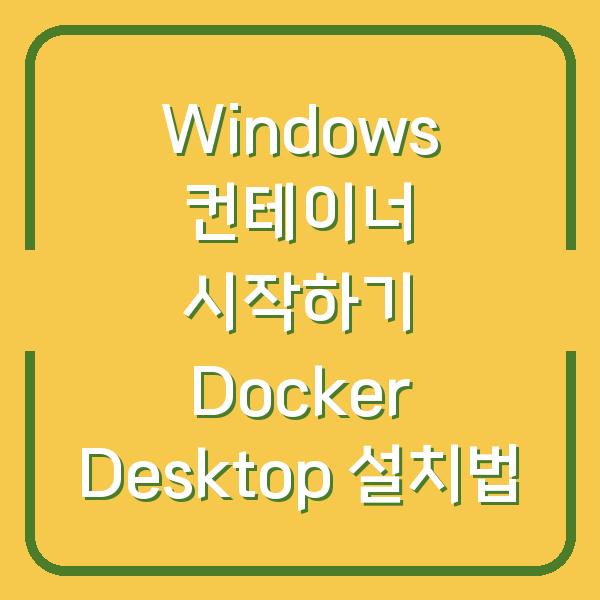
Docker Desktop 소개
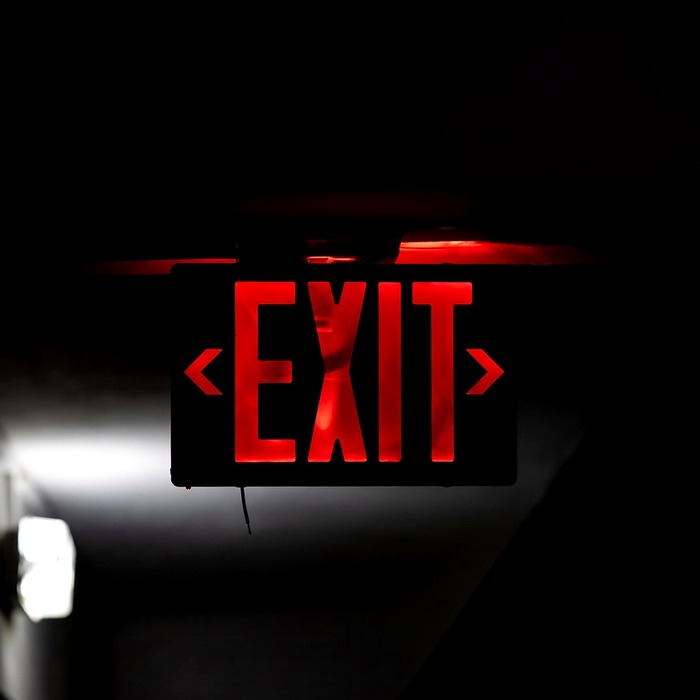
Docker Desktop은 Windows에서 Docker를 실행하기 위해 필요한 애플리케이션입니다. 이 프로그램은 Windows 사용자들이 손쉽게 Docker를 사용할 수 있도록 도와주는 도구로, 다양한 기능을 제공합니다.
Docker Desktop을 통해 사용자는 컨테이너를 생성하고 관리할 수 있으며, 이미지를 다운로드하고 실행하는 등의 작업을 수행할 수 있습니다.
Docker Desktop의 주요 기능
| 기능 | 설명 |
|---|---|
| 이미지 관리 | Docker Hub에서 이미지를 다운로드하고 관리할 수 있습니다. |
| 컨테이너 관리 | 컨테이너를 생성, 실행, 중지, 삭제할 수 있는 기능을 제공합니다. |
| UI 지원 | 그래픽 사용자 인터페이스(GUI)를 통해 직관적인 사용이 가능합니다. |
| WSL 2 통합 | Windows Subsystem for Linux 2와 통합되어 Linux 환경에서의 작업이 용이합니다. |
Docker Desktop 설치 전 준비사항

Docker Desktop을 설치하기 전에 몇 가지 준비가 필요합니다. Windows 10 Pro, Enterprise 또는 Education 버전이 필요하며, Hyper-V 기능이 활성화되어 있어야 합니다.
또한, BIOS에서 가상화 기능이 활성화되어 있는지 확인해야 합니다. 이와 같은 사전 준비가 완료되면 Docker Desktop의 설치를 시작할 수 있습니다.
Hyper-V 활성화 방법
- Windows 기능 켜기/끄기: 시작 메뉴에서 “Windows 기능”을 검색하여 “Windows 기능 켜기/끄기”를 클릭합니다.
- Hyper-V 선택: 목록에서 Hyper-V 항목을 찾아 체크박스를 선택합니다.
- 재부팅: 확인 버튼을 클릭한 후, 시스템을 재부팅하여 변경 사항을 적용합니다.
BIOS에서 가상화 기능 확인
- BIOS 설정으로 진입: 컴퓨터를 재부팅한 후, BIOS 설정으로 진입합니다. 보통 “Del” 키나 “F2” 키를 눌러 접근할 수 있습니다.
- 가상화 기능 확인: “Advanced” 또는 “CPU Configuration” 메뉴에서 “Intel VT” 또는 “AMD-V”와 같은 옵션을 찾아 활성화합니다.
Docker Desktop 설치 과정
이제 Docker Desktop을 설치할 준비가 되었습니다. 다음 단계를 따라 진행해 주시기 바랍니다.
- Docker 홈페이지 방문: Docker 공식 웹사이트에 접속하여 “Get Docker” 버튼을 클릭합니다.
- 설치 파일 다운로드: Windows용 Docker Desktop 설치 파일을 저장합니다.
- 설치 파일 실행: 다운로드한 설치 파일을 실행하여 설치를 시작합니다.
- 설치 옵션 선택: 기본 설정으로 진행하거나 필요에 따라 옵션을 조정합니다. 이때, Linux 컨테이너를 선택하는 것이 일반적입니다.
설치 중에 문제가 발생할 수 있으며, 많은 사용자들이 “Not Responding” 상태를 경험하는 경우가 있습니다. 이런 경우, 설치 화면을 열어놓은 상태에서 컴퓨터를 재부팅하는 방법이 효과적이었습니다.
설치 완료 후 초기 설정
설치가 완료되면, Windows의 우측 하단 작업 표시줄에 Docker 아이콘이 나타납니다. 아이콘을 클릭하여 대시보드에 접근할 수 있습니다.
이곳에서 Docker의 상태를 확인하고 다양한 기능을 사용할 수 있습니다.
Docker Desktop 로그인 및 설정
Docker Desktop을 실행한 후, Docker Hub에 로그인하여 사용할 수 있는 상태를 만들어야 합니다. Docker Hub는 이미지와 컨테이너의 저장소 역할을 하며, 사용자 계정이 필요합니다.
Docker Hub 로그인 방법
- Docker Hub 접속: hub.docker.com에 접속하여 계정을 생성합니다.
- Docker Desktop에서 로그인: Docker Desktop을 실행하면 자동으로 로그인 상태가 되지만, 일부 시스템에서는 웹 브라우저가 열리며 추가적인 클릭이 필요할 수 있습니다. 이 경우 PowerShell 또는 CMD에서
docker login명령어를 사용할 수 있습니다.
| 단계 | 설명 |
|---|---|
| Docker Hub 계정 생성 | Docker Hub 웹사이트에서 계정을 생성합니다. |
| Docker Desktop 실행 | Docker Desktop을 실행하여 로그인합니다. |
| PowerShell 사용 | CMD 또는 PowerShell에서 docker login -u <LOGIN_ID> -p <PASSWORD> 명령어를 입력합니다. |
Docker 이미지 다운로드 및 관리
Docker Desktop을 통해 다양한 이미지를 다운로드하고 관리할 수 있습니다. Docker Hub에서 원하는 이미지를 검색하여 자신의 로컬 환경에 다운로드할 수 있습니다.
이미지 다운로드 과정
- Docker Hub에서 이미지 검색: 예를 들어, “Ubuntu”를 검색하여 원하는 이미지를 찾습니다.
- 명령어 복사: 선택한 이미지의 “Pull” 명령어를 클립보드에 복사합니다.
- 명령어 실행: CMD 또는 PowerShell에서 복사한 명령어를 실행하여 이미지를 다운로드합니다.
이미지 상태 확인
이미지 상태를 확인하려면 다음 명령어를 입력합니다.
bash
docker images
이 명령어를 통해 다운로드한 이미지 목록을 확인할 수 있습니다.
| 명령어 | 설명 |
|---|---|
docker images |
로컬에 저장된 Docker 이미지 목록을 출력합니다. |
docker pull <이미지명> |
Docker Hub에서 이미지를 다운로드합니다. |
컨테이너 생성 및 실행
다운로드한 이미지를 기반으로 새로운 컨테이너를 생성하고 실행할 수 있습니다. Docker는 매우 유연하게 컨테이너를 다룰 수 있어, 다양한 환경에서 애플리케이션을 테스트하고 배포할 수 있습니다.
컨테이너 생성 과정
- 컨테이너 생성 명령어 입력: 다음과 같은 형식으로 명령어를 입력하여 컨테이너를 생성합니다.
bash
docker run -dit --name <컨테이너 이름> <이미지명>
예를 들어, “my-ubuntu”라는 이름으로 Ubuntu 이미지를 기반으로 컨테이너를 생성할 수 있습니다.
- 실행 중인 컨테이너 확인: 다음 명령어로 실행 중인 컨테이너 목록을 확인합니다.
bash
docker ps
| 명령어 | 설명 |
|---|---|
docker run <옵션> |
새로운 컨테이너를 생성하고 실행합니다. |
docker ps |
현재 실행 중인 컨테이너 목록을 출력합니다. |
컨테이너 사용 및 관리
생성한 컨테이너에 접속하여 다양한 작업을 수행할 수 있습니다. 이를 통해 애플리케이션을 실행하거나 테스트할 수 있습니다.
컨테이너 접속 및 작업 수행
컨테이너에 접속하려면 다음 명령어를 사용합니다.
bash
docker exec -it <컨테이너 이름> /bin/bash
이 명령어를 통해 Bash 쉘에 접속하여 다양한 명령어를 실행할 수 있습니다.
컨테이너 관리 명령어
| 명령어 | 설명 |
|---|---|
docker exec -it <컨테이너 이름> /bin/bash |
컨테이너의 Bash 쉘에 접속합니다. |
docker stop <컨테이너 이름> |
컨테이너를 중지합니다. |
docker restart <컨테이너 이름> |
중지된 컨테이너를 재시작합니다. |
docker rm <컨테이너 이름> |
중지된 컨테이너를 삭제합니다. |
마무리
이 글에서는 Windows 환경에서 Docker Desktop을 설치하고 설정하는 과정에 대해 설명했습니다. Docker Desktop은 컨테이너 기반의 애플리케이션 개발 및 배포를 위한 필수 도구로, 이를 통해 사용자는 효율적으로 작업을 수행할 수 있습니다.
Docker의 다양한 기능을 활용하여 개발 환경을 최적화하고, 애플리케이션 배포를 간소화하는 방법을 익혀보시기 바랍니다. Docker를 사용하여 컨테이너 기반의 애플리케이션을 효과적으로 관리하고, 다양한 이미지와 컨테이너를 활용하여 개발 및 배포의 효율성을 높이실 수 있습니다.


